Podgląd interakcji
Spis treści
[Zmodyfikowano: 8.5.116.10]
Podgląd interakcji wyświetla interaktywne powiadomienie, które umożliwia uzyskanie podglądu nowej interakcji przychodzącej. Podgląd zawiera załączone dane, które umożliwiają podjęcie decyzji o zaakceptowaniu lub odrzuceniu interakcji. Dane sprawy, które są wyświetlane w podglądzie interakcji, są zależne od pozycji skonfigurowanych przez administratora systemu.
Kiedy nowa interakcja przychodząca zostanie skierowana do stacji roboczej, w prawym dolnym rogu pojawi się interaktywny podgląd interakcji. W zależności od sposobu skonfigurowania systemu, podgląd może zawierać niektóre lub wszystkie poniższe informacje dotyczące interakcji:
- Powód interakcji
- Typ
- Typ kontaktu/Segment (na przykład Złoty)
- Priorytet
- Imię i nazwisko kontaktu, numer lub inne informacje
- Początek lub kolejka
- Czas w kolejce (czas trwania)
Użycie spraw
Konto można skonfigurować na trzy sposoby:
- Wyświetlenie podglądu interakcji przychodzącej z odpowiedzią ręczną.
- Automatyczna odpowiedź na interakcję przychodzącą bez podglądu interakcji.
- Automatyczna odpowiedź na interakcję przychodzącą z podglądem interakcji.
Podgląd interakcji jest wyświetlany dla każdego z następujących typów interakcji (jeśli tylko konta nie skonfigurowano do automatycznego odpowiadania na interakcje przychodzące bez pokazywania podglądu):
- Voice/VoIP/Outbound (
 )
) - Wychodzące z podglądem trybu push (
 )
) - E-Mail (
 )
) - Czat (
 )
) - SMS (
 )
) - Oddzwanianie internetowe (
 )
) - Wiadomość błyskawiczna (
 )
) - Pozycja robocza (
 )
) - Facebook (
 )
) - Twitter (
 )
) - RSS (
 )
)
Głosowa/VoIP/Wychodząca
W przypadku zwykłego połączenia przychodzącego, jeśli posiadane konto nie skonfigurowano do automatycznego odpowiadania, zestaw telefoniczny zaczyna dzwonić; można wyświetlić podgląd połączenia przed jego zaakceptowaniem lub odrzuceniem, sprawdzając informacje przedstawione w podglądzie interakcji. Jeśli odrzucisz połączenie, zostanie przesłane do innego agenta, punktu trasy lub kolejki.
W przypadku połączenia przychodzącego w systemie VoIP/SIP otrzymasz powiadomienie o połączeniu. Możesz wyświetlić podsumowanie połączenia przed jego zaakceptowaniem lub odrzuceniem. Jeśli zaakceptujesz interakcję, połączenie zostanie skierowane do zestawu telefonicznego (z podglądem lub bez niego), który zacznie dzwonić. Jeśli odrzucisz połączenie, zostanie przesłane do innego agenta, punktu trasy lub kolejki.
Istnieją cztery tryby połączeń kampanii wychodzącej. Niektóre tryby umożliwiają wyświetlenie podglądu połączenia, podczas gdy inne są wybierane i łączone automatycznie. Więcej informacji o połączeniach kampanii wychodzącej zawiera sekcja Przegląd kampanii wychodzących.
E-mail, czat, SMS, wiadomości błyskawiczne, pozycje robocze
W przypadku zwykłej interakcji przychodzącej, jeśli posiadanego konta nie skonfigurowano do automatycznego odpowiadania, podgląd interakcji jest wyświetlany na pulpicie; można wyświetlić podgląd interakcji przed jego zaakceptowaniem lub odrzuceniem, sprawdzając informacje przedstawione w podglądzie interakcji. Jeśli odrzucisz interakcję, zostanie przesłana do innego agenta, punktu trasy lub kolejki.
Automatyczna odpowiedź z podglądem
[Dodano: 8.5.105.12] Jeśli używane konto jest skonfigurowane do automatycznego odpowiadania, podgląd interakcji można wyświetlić tylko wtedy, gdy włączono opcję podglądu informacji o sprawie przed udzieleniem automatycznej odpowiedzi na interakcję. W tym przypadku po odebraniu interakcji z automatyczną odpowiedzią na pulpicie jest wyświetlany Podgląd interakcji. Na przycisku Akceptuj (patrz niżej) jest wyświetlany licznik sekund, które pozostały do chwili rozłączenia z kontaktem. Możesz kliknąć przycisk Akceptuj przed upływem limitu czasu albo poczekać na przeterminowanie licznika.
Ta funkcja nie ma zastosowania w przypadku powiadomienia interaktywnego typu Podgląd SIP.
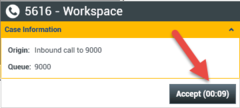
Jeśli administrator udostępnił opcję odrzucenia interakcji przed udzieleniem automatycznej odpowiedzi, jest wyświetlany także przycisk Odrzuć.
Podgląd SIP
Jeśli Twoje konto ma skonfigurowane korzystanie z Podglądu SIP, na pulpicie jest wyświetlane interaktywne powiadomienie pozwalające zapoznać się z Danymi sprawy połączenia. Samo połączenie jest kierowane do Twojej stacji roboczej dopiero po kliknięciu przycisku Akceptuj. Jeśli zatem odrzucisz interaktywne powiadomienie Podglądu SIP lub jeśli upłynie jego limit czasu, połączenie nie zostanie skierowane do Twojej stacji roboczej.
Akceptowanie lub odrzucanie interakcji
W zależności od sposobu skonfigurowania systemu, podczas wyświetlania podglądu interakcji na pulpicie mogą być dostępne niektóre lub wszystkie poniższe opcje wyboru:
- Akceptuj — otwarcie interakcji w widoku interakcji.
- Odrzuć — zwrócenie interakcji do innego agenta, punktu trasy lub kolejki.
Jednoczesna praca nad kilkoma interakcjami
[Dodano: 8.5.116.10]
W zależności od uprawnień można pracować nad kilkoma interakcjami jednocześnie. Administrator może skonfigurować system tak, by nowe interakcje przerywały interakcję, nad którą obecnie pracujesz. Administrator może też skonfigurować program Workspace w ten sposób, by podczas pracy nad interakcją nowa zaakceptowana interakcja otwierała się w tle, a dotychczasowa interakcja miała fokus.
Taki sposób działania można skonfigurować inaczej dla każdego z kanałów komunikacji. Nowo zaakceptowana interakcja e-mail może na przykład wyświetlać się w tle, a nowo zaakceptowane interakcje głosowe mogą uzyskiwać fokus.
- Nowo tworzone interakcje wychodzące i przychodzące zawsze uzyskują fokus.
- Kiedy interakcje zostaną zaakceptowane, ale będą wyświetlane w tle, obliczanie czasu koncentracji i do celów raportowania może się rozpocząć dopiero po wybraniu okna interakcji i nadaniu mu fokusu.
Działanie czytnika ekranowego
[Dodano: 8.5.101.14]
W przypadku używania czytnika ekranowego system może być skonfigurowany do przenoszenia fokusu na okno Podgląd interakcji. W tej sytuacji czytnik ekranowy będzie automatycznie odczytywać tytuł okna. Aby czytnik ekranowy odczytał zawartość okna Podgląd interakcji, przejdź do obszaru zawartości. Jeśli system nie jest skonfigurowany do przenoszenia fokusu na okno Podgląd interakcji, ale chcesz, aby czytnik odczytał jego zawartość, musisz użyć opcji nawigacji ekranowej.
Zasoby pokrewne
Dokument Workspace Desktop Edition — podręcznik użytkownika (dostępny tylko w języku angielskim) zawiera informacje dotyczące korzystania z wszystkich funkcji programu Workspace. Następujące tematy mogą się okazać przydatne:
- Handling Interactions (Obsługa interakcji)
- Main Window Basics (Podstawowe informacje o Oknie głównym)
- Workspace Windows and Views (Okna i widoki aplikacji Workspace)
- Basic Use-Case Summary (Podsumowanie podstawowych przypadków użycia)
Tematy pokrewne
